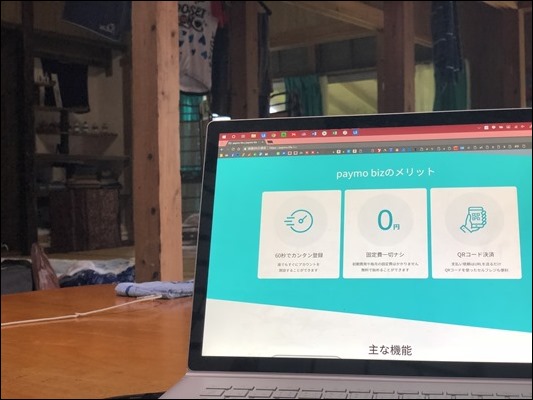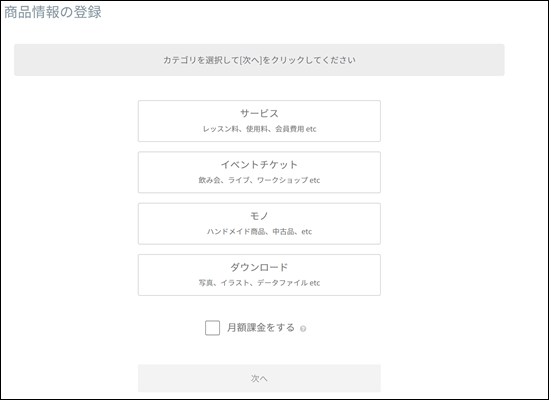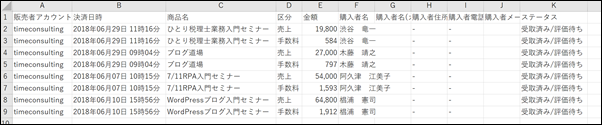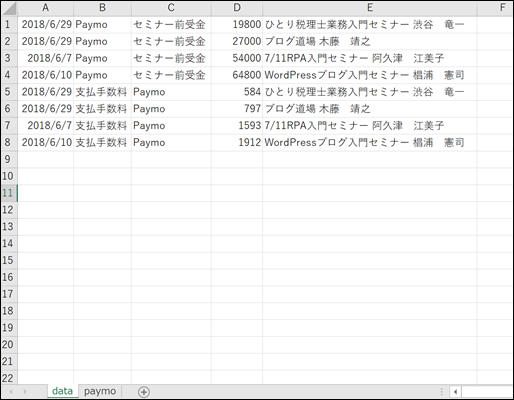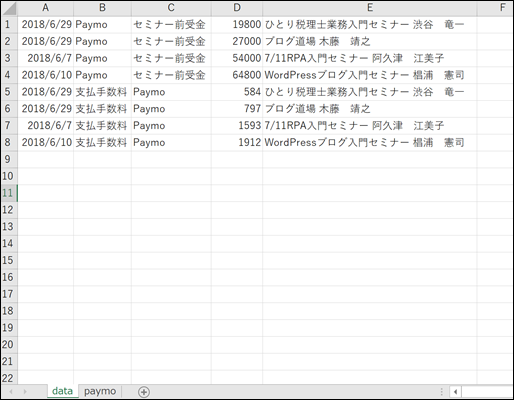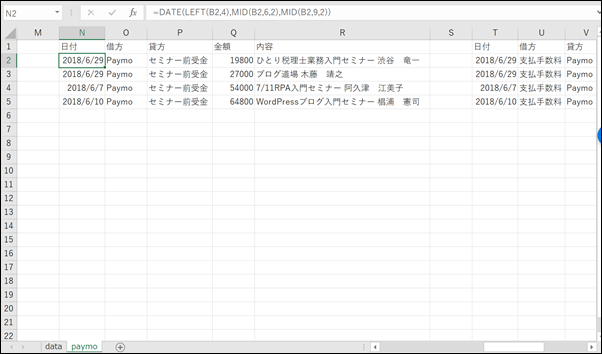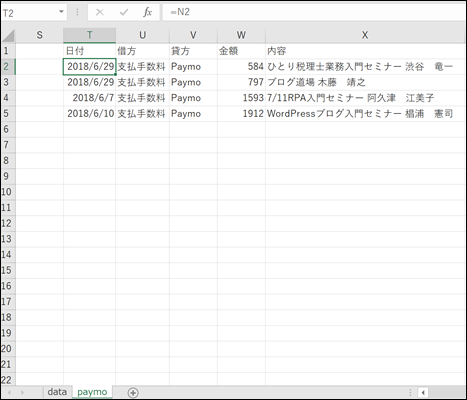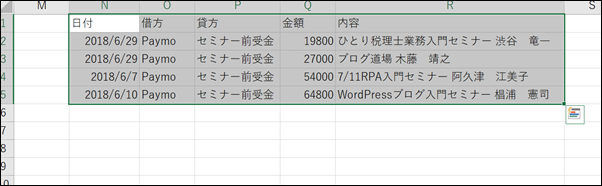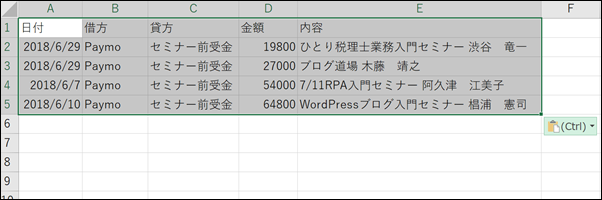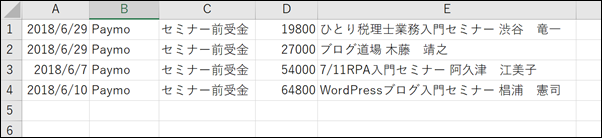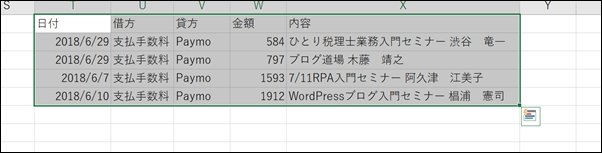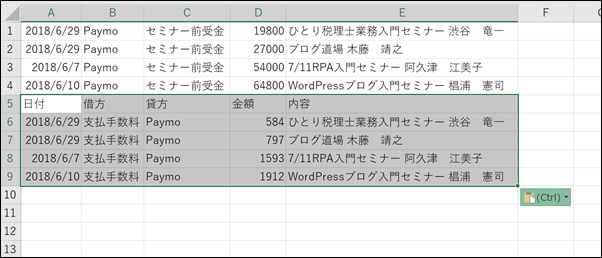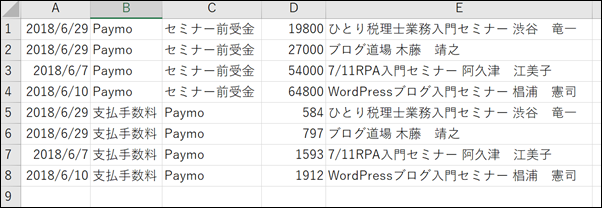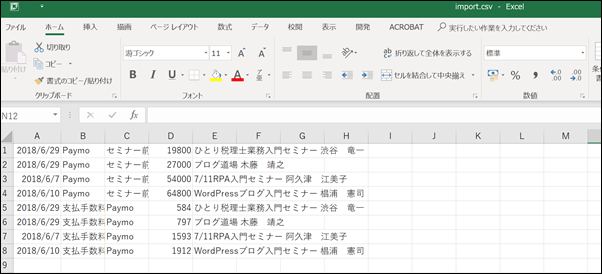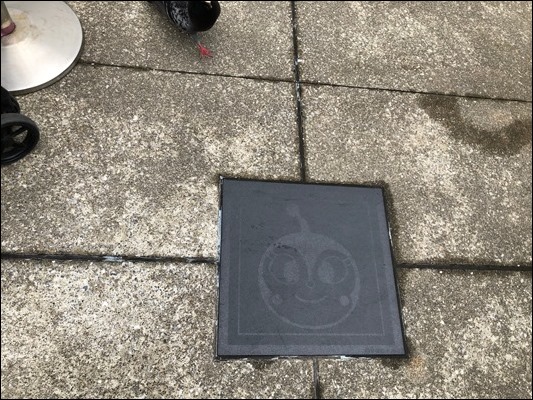今使っているカード決済サービスの1つは、paymo biz(ペイモ ビズ)です。
ただ、手数料の経理がややめんどくさいという欠点もあります。
経理を楽にするには、Excelマクロを使いましょう。
※徳之島の宿にて iPhoneX
カード決済サービスを選ぶ基準は、使いやすさ・手数料
カード決済の利点
ひとりしごとでは、決済のスムーズさも重要です。
決済していただく、入金確認、お礼のメールなども自分でやらなければいけません。
その決済の方法の1つとして、クレジットカード決済は欠かせないものです。
特にネットで決済するなら、クレジットカードで楽に支払うこともできるのは義務ともいえます。
(同時に振込も準備したいものです)
Amazonや楽天で、気軽にかつスピーディに買える時代。
ネットで何かを売るなら、カード決済は欠かせません。
カード利用手数料をどう考えるか
クレジットカードで決済すると、販売側がカード利用手数料を負担するしくみです。
さらには、その決済代金が現金化(口座に振り込まれる)するまでに時間がかかります。
だからこそ、現金のみの店もあるわけです。
ただ、カードで支払えるというのは、
・手続きが楽
・カードのポイントがつく
といったお客様側のメリットがあります。
このメリットがあるため、私もカード決済を入れているわけです。
カード決済会社の選び方
クレジットカード決済を導入するには、カード決済サービスを選ばなければいけません。
その基準は、使いやすさと手数料です。
使いやすさはいわずもがな、手数料も大きな課題でもあります。
ちょっと前までは、SPIKE(スパイク)が有力なサービスでした。
使い勝手は、まずまず(並)でしたが、カード決済手数料は、サービス開始当初は、月額100万円まで無料だったのです。
その後、月額10万円となり、さらに無料枠は契約から3か月となり、そして、2018年にサービスを終了するということになってしまいました。
サービス終了前に、手数料枠以外の問題があったので、私は他のサービスへ徐々に移行しています。
ブログや本でもすすめていたので、残念ではありますが、スピードの速いIT、いたしかたないことです。
その後、考えたのは、老舗のPaypal、paymo biz、AmazonPay。
今は、paymo bizをメインに使い、Amazon Payを併用しています。
3社を比べてみました。
| paypal | paymo biz | Amazon Pay | |
| 初期費用 | 無料 | 無料 | 無料 |
| 月額費用 | 無料 | 無料 | 無料 |
| 決済手数料 | 3.6%+40円 | 2.95%※ | 4%・4.5% |
| 引出手数料 | 無料(5万円以上なら) | 200円 | 無料 |
| 引出スケジュール | 3営業日以内 | 締め日(10、20、末)の翌営業日から4営業日以内 | 締め日(10日間隔)から6営業日以内に自動で |
| 使えるカード | Visa・Master・JCB・アメックス | Visa・Master | Visa・Master・JCB・アメックス |
| 導入難易度 | 普通 | 普通 | 難 |
| 手軽さ | ◎ | 〇 | ◎(Amazonアカウントがあれば) |
Paypalは安定して使えるサービスで使い勝手もよく、決済手数料もほどほどです。
AmazonPayは、Amazonアカウントがあれば、楽に決済できます。
導入側からすると、自動で代金が振り込まれるのも楽です。
手数料もかかりません。
しかしながら、導入審査にやや手間がかかること、サイトに導入するには設定が必要で、WordPressだと、WooCommerceというプラグインも必要です。
ネットショッピングサービスでAmazonPayを使うと、それなりにコストがかかります。
決済手数料も、デジタルコンテンツ4.5%、その他4%とやや高めです。
WordPressでネットショップ。WooCommerce+AmazonPayの設定方法。 | EX-IT
paymo bizは、決済手数料は、2.95%(月5万円までは無料、それを超えると5%というプランもあります)。使い勝手もまずまずです。
使い勝手、手数料のバランスをとって、今はpaymo bizをメインにしています。
paymo bizの欠点
このpaymo biz、欠点があります。
1つ目は、評価制度。
カードで決済した方へ評価依頼のメールが送られてしまいます。
そして、その評価が終わると売上が確定し、サービス提供側は引き出せるというしくみです。
この機能はオフにはできません。
お客様へ評価をお願いするのも手間がかかるので避けたいものです。
また、セミナーやコンサルティングは、
・お申込みいただく
↓
・カード決済していただく
↓
・セミナー、コンサルティングを受けていただく
という流れです。
カード決済の段階で、「評価してくれ」と言われてもどう評価するのでしょうか…。
サポートに問い合わせてみても、その後変わってなく、この評価制度が続くならpaymo bizをやめる可能性大です。
現状は、決済後や確認メールに次のようなお知らせを表示し、評価をスルーしていただくようお願いしています。
ーーーーーーーーーーーーーー
早速の決済ありがとうございます!
別途確認メールをお送りします。
(システムの都合上、自動返信メールに評価依頼が含まれておりますが、無視していただけないでしょうか。お手数おかけします)
ーーーーーーーーーーーーーーーー
2つ目は、商品のカテゴリ。
このようなカテゴリがあり、セミナーだと「イベントチケット」、コンサルティングだと「サービス」を使っています。
「イベントチケット」の場合は、前述した評価がなくても売上が確定するしくみです。
ただし、イベントなので、日時を設定しなければいけません。
となると、日付ごとに決済ページをつくらなければいけないのです。
たとえば、WordPress入門セミナーを6/3大阪、6/18福岡、6/27東京で開催しました。
この場合もそれぞれにページが必要です。
通常の決済サービスなら、内容が同じ、価格が同じなら、同じ決済ページ1つで済みます。
「サービス」の場合は、日付を設定しなくてもいいのですが、こちらの場合は、前述の評価がないと売上が確定しません。
サービス提供完了という手続(クリック)も必要で、これを押すとお客様へメールが送られてしまいます。
その完了後評価がなくても、10営業日後には引き出し可能にはなりますが、ちょっと使いにくい仕様です。
3つ目は経理。
paymo bizからは次のようなCSVデータをダウンロードできます。
ただ、前述のカード手数料を計算しなければいけません。
このような形式だと見やすいのですが、データ処理はしにくいのです。
クラウド会計ソフトとの連動も今のところありません。
仮につくると、こういったデータのほうが経理はしやすくなります。
それぞれの1行目が売上、2行目が手数料です。
ただ、以前は、もっと使いにくく、カード手数料を差し引いた金額のみのデータでした。
(19,800円の場合19,216円)
サポートに問い合わせたのが影響あったのかなかったのかわかりませんが。
この改善があったのでこの記事を書くことにしました。
paymo bizの経理を楽にするExcelマクロ
このデータを会計ソフトに取り込むなり集計するには、ひと手間加工が必要です。
こういった形式にすれば、使いやすくなります。
Excelマクロの下準備
シート「paymo」には、paymoからダウンロードしたデータを貼り付け、
シート「data」に経理用データをつくるというしくみです。
シート「paymo」のデータを並べ替えると手間がかかりますし、それを毎月繰り返さなければいけません。
そうしなくていいように、数式で、経理用データをつくります。
シート「paymo」のN列からR列は、売上データです。
たとえば、paymoからダウンロードしたデータの日付は、
「2018年06月29日 11時16分」
という形式ですので、これを、「2018/6/29」という形式にしなければいけません。
=DATE(LEFT(B2,4),MID(B2,6,2),MID(B2,9,2))
という数式で、
「2018年06月29日 11時16分」
の左から4文字を「年」、6文字目から2文字を「月」、9文字目から2文字を「日」として取り出します。
このように、数式で連動させておくと便利です。
(科目は今回、直接入力しています。)
同様に、T列からX列は、カード決済手数料のデータをつくります。
ここからマクロを使います。
1 シート[paymo」のデータをカウントし、コピー
NからX列のデータをデータの数だけ(この場合5)コピーすれば、経理データができるわけです。
2 シート「data」のデータをクリア
その後、シート「paymo」の売上データを
シート「data」に貼り付けます。
その前にシート「data」をいったんクリアしておきましょう。
3 売上データをコピーして、シート「data」の1行目に貼り付け
シート「paymo」から売上データをコピーするとき、セルN1を選択して、Ctrl+Shift+*を押して選択したほうが楽ですし、マクロにも伝えやすくなります。
ただ、貼り付けたときに、見出しが邪魔ですので、
削除しなければいけません。
4 手数料データをコピーして、シート「data」の最終行+1に貼り付け
そして、シート「paymo」のデータを同様にコピーして、
シート「data」のうち、売上データの下に貼り付けます。
この場合、データの数を数えて(4)、その下の5行目に貼り付けるわけです。
同様に、見出しを削除します。
この場合の見出しは、貼り付けた5行目です。
5 CSVデータを保存
データが完成したら、これをCSVデータ形式で保存します。
CSVデータができれば、あとは会計ソフトへ取り込めます。
(弥生会計のように所定のデータ形式にしなければいけないものも多いです)
上記の流れをExcelマクロではこう書きます。
import.csvというファイルが、既定の保存場所(通常、ドキュメント)に保存されます。
Sub paymo()
'1 シート[paymo」のデータをカウントし、コピー
Dim Max_row_paymo As Long
Max_row_paymo = Worksheets("paymo").Range("a" & Rows.Count).End(xlUp).Row
'コピー
Worksheets("paymo").Range("n2", "x2").Copy Worksheets("paymo").Range("n3", "x" & Max_row_paymo)
'2 シート「data」のデータをクリア
Worksheets("data").Cells.ClearContents
'3 売上データをコピーして、シート「data」の1行目に貼り付け
Worksheets("paymo").Range("n1").CurrentRegion.Copy
Worksheets("data").Range("a1").PasteSpecial Paste:=xlPasteValues
Worksheets("data").Rows(1).Delete
'4 手数料データをコピーして、シート「data」の最終行+1に貼り付け
Dim Max_row_data
Max_row_data = Worksheets("data").Range("a" & Rows.Count).End(xlUp).Row
Worksheets("paymo").Range("u1").CurrentRegion.Copy
Worksheets("data").Range("a" & Max_row_data + 1).PasteSpecial Paste:=xlPasteValues
Worksheets("data").Rows(Max_row_data + 1).Delete
'5 CSVデータを保存
Application.DisplayAlerts = False
ActiveWorkbook.SaveAs Filename:="import.csv", FileFormat:=xlCSV, Local:=True
ActiveWorkbook.Close
Application.DisplayAlerts = True
End Sub
ポイントを解説しておきます。
Dim Max_row_paymo As Long
Max_row_paymo = Worksheets(“paymo”).Range(“a” & Rows.Count).End(xlUp).Row
で、最大行(データの数)を数えます。
Worksheets(“paymo”).Range(“n1”).CurrentRegion.Copy
Dim Max_row_data Max_row_data = Worksheets(“data”).Range(“a” & Rows.Count).End(xlUp).Row
でシート「data」のデータ数を数え、
Worksheets(“paymo”).Range(“u1”).CurrentRegion.Copy Worksheets(“data”).Range(“a” & Max_row_data + 1).PasteSpecial Paste:=xlPasteValues Worksheets(“data”).Rows(Max_row_data + 1).Delete
で、シート「paymo」の手数料データを貼り付けています。
貼り付ける場所は、シート「data」のデータ数(Max_row_data)+1です。
+1しないと、上書きしてしまいます。
Worksheets(“data”).Rows(Max_row_data + 1).Delete
で見出しを削除していています。
もっとかっこしいプログラムもあるのですが、わかりやすさを重視しました。
Application.DisplayAlerts = False
ActiveWorkbook.SaveAs Filename:=”import.csv”, FileFormat:=xlCSV, Local:=True ActiveWorkbook.Close Application.DisplayAlerts = True
で、データをCSVとして保存し、ファイルを閉じています。
ファイルを閉じないと取込時にエラーになるからです。
そして、Application.DisplayAlerts = Falseで、Excelの警告ができないようにしています。
すでに同じ名前のファイルがある場合や、シートを保存しないで閉じるときに警告が出るので、それを気にしないでいいよと伝えているわけです。
サンプルはこちらです。
paymoがサービス終了になると、この記事も無駄になるので、応援しています。
(評価依頼やめてけれ)
昨日は、徳之島トライアスロン。
スイム2㎞ バイク75㎞ ラン21㎞のところ、台風の影響で、ラン5.8㎞ バイク40㎞ ラン21㎞に。
スイムがなくなり、バイクが短縮されたのは残念ですが、暑さと坂を楽しめました。
【昨日の1日1新】
※詳細は→「1日1新」
徳之島トライアスロン(デュアスロン)
徳之島 サンセットリゾート 風呂
【昨日の娘日記】
今回の徳之島遠征は、1人で来ました。
が、やっぱり家族で来たほうがよかったと反省しています……。
■著書
『税理士のためのプログラミング -ChatGPTで知識ゼロから始める本-』
『すべてをがんばりすぎなくてもいい!顧問先の満足度を高める税理士業務の見極め方』
ひとり税理士のギモンに答える128問128答
【インボイス対応版】ひとり社長の経理の基本
「繁忙期」でもやりたいことを諦めない! 税理士のための業務効率化マニュアル
ひとり税理士の自宅仕事術
リモート経理完全マニュアル――小さな会社にお金を残す87のノウハウ
ひとり税理士のセーフティネットとリスクマネジメント
税理士のためのRPA入門~一歩踏み出せば変えられる!業務効率化の方法~
やってはいけないExcel――「やってはいけない」がわかると「Excelの正解」がわかる
AI時代のひとり税理士
新版 そのまま使える 経理&会計のためのExcel入門
フリーランスとひとり社長のための 経理をエクセルでトコトン楽にする本
新版 ひとり社長の経理の基本
『ひとり税理士の仕事術』
『フリーランスのための一生仕事に困らない本』
【監修】十人十色の「ひとり税理士」という生き方